Ako opraviť opravu Windows 10 Store, ak sa neotvorí
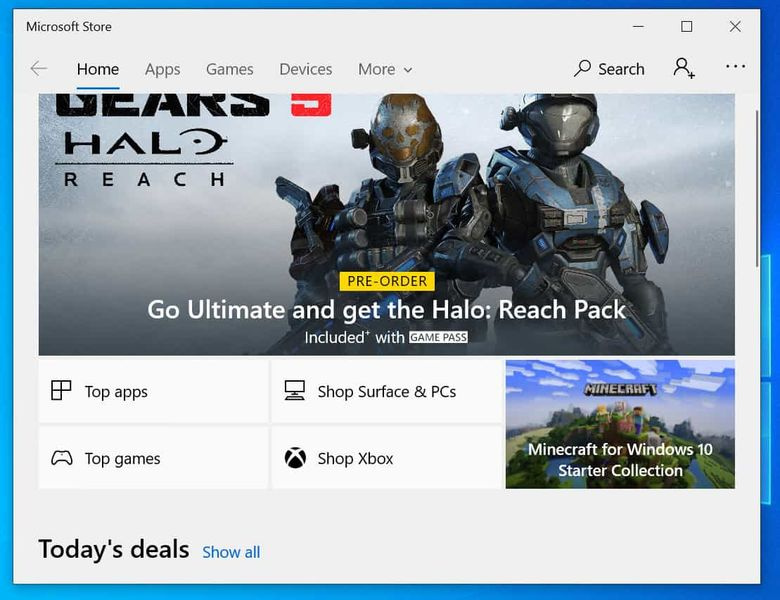
Prehľadávať témy príspevkov
Úvod
Nefunguje vo vašom počítači obchod Windows 10? Ak obchod Windows 10 nefunguje, môže to byť jednoducho tým, že čas vo vašom počítači je nesprávny.
Môže sa však tiež stať, že aplikácia Windows 10 Store je poškodená alebo ešte horšie je, že váš počítač má nejakú vážnu poruchu a potrebuje reset.
Na základe toho, čo vieme, že by mohol spôsobiť problém s nefungovaním obchodu Windows 10, mám v tejto príručke 3 opravy. Každá navrhovaná oprava je určená na obnovenie vášho obchodu Windows 10. Skúste ich teda v poradí.
Možnosti na opravu nefunkčného obchodu Windows 10
Ak obchod Windows 10 nefunguje na vašom počítači, existujú 3 možnosti, ako to opraviť:
ako získať kodi na mojej smart tv
Nastavte v počítači správny dátum a čas

Ak sa vaša aplikácia Microsoft Store na vašom počítači neotvára, najskôr si overte, že dátum a čas sú v počítači správne nastavené.
Tu sú kroky na túto opravu:
- Typ Dátum vo vyhľadávacom paneli. Potom vyberte Nastavenia dátumu a času .

- Prepnite prepínač pod ním Nastavte čas automaticky ON. Potom otočte ten pod ním Nastavte časové pásmo automaticky VYPNUTÉ.

- Potom prejdite nadol na Časové pásmo a z rozbaľovacej ponuky vyberte správne časové pásmo.

- Ďalej kliknite Synchronizovať teraz a počkajte, kým sa synchronizuje váš čas.

Reštartujte a skontrolujte, či je problém s nefunkčným obchodom Windows 10 vyriešený. Ak stále nemôžete otvoriť obchod Windows, skúste ďalšiu opravu.
Znova zaregistrujte aplikáciu Windows Store

Ak je aplikácia obchodu v systéme Windows 10 poškodená, problém môže vyriešiť jej opätovná registrácia.
lcd tieň / duchovný obraz / spálený obraz
Tu sú kroky:
- Typ PowerShell vo vyhľadávacom paneli. Potom vyberte kliknutie pravým tlačidlom myši Windows PowerShell a vyberte Spustiť ako správca .

- Kliknite na tlačidlo Áno Kontrola uživateľského účtu výzva.

- Potom v príkazovom riadku PowerShell zadajte (alebo skopírujte a prilepte) nižšie uvedené príkazy a stlačte kláves enter. Spustite príkaz jeden po druhom.
Ak vám posledný príkaz nefunguje, skúste tento:
|_+_| Posledné dva príkazy môžu vrátiť nejaké chyby. Ignorujte chyby.- Reštartujte počítač. Potom otvorte obchod Windows 10.
Ak chyba stále nie je vyriešená:
- Vytvorte nový účet správcu.
- Prihláste sa pomocou nového účtu
- Otvorte obchod Windows 10. Ak sa nepodarí otvoriť, zopakujte kroky v tejto metóde od začiatku.
Ak Windows 10 Store stále nefunguje, skúste nasledovné:
Spustite DISM a SFC

- Typ Príkaz vo vyhľadávacom paneli. Potom kliknite pravým tlačidlom myši Príkazový riadok a vyberte Spustiť ako správca .

- Do príkazového riadka zadajte príkaz uvedený nižšie. Potom stlačte enter.
- Počkajte na dokončenie príkazu. Potom zadajte tento príkaz a stlačte kláves enter.
Po úspešnom dokončení oboch príkazov reštartujte počítač. Potom skúste otvoriť obchod Windows 10. Ak sa obchod Windows neotvorí, skúste poslednú opravu nižšie.
Obnovte systém Windows 10

Resetovanie opráv systému Windows 10 môže spôsobiť problémy. Jediná vec, ktorú treba poznamenať, je, že aplikácie budete musieť preinštalovať manuálne.
Kroky na resetovanie počítača nájdete v tomto návode Ako resetovať Windows 10 z Windowsu 10.
Záver
Z mojich skúseností a spätnej väzby od viacerých používateľov Windowsu 10 vyplýva, že jedna z opráv predpísaných v tejto príručke by mala opraviť vašu aplikáciu Windows 10 Store.
zoznam príkazov správcu adonis
Bude skvelé poznať opravu, ktorá pre vás fungovala. Prosím, použite formulár na zanechanie odpovede – nájdete ho na konci tejto stránky.
Chcete viac opráv systému Windows 10? Navštívte našu stránku opráv systému Windows 10.








